AutoCAD中图纸文件拖动无法打开文件如何解决?
autocad是一款出自Autodesk公司之手的专业化图纸设计工具,其功能强悍,能够帮助用户轻松进行二维绘图、详细绘制、设计文档和基本三维设计等操作,但是我们在使用CAD绘图的时候经常需要打开图纸文件,很多人会选择直接将图纸文件拖到CAD软件里,但是有时候CAD图纸文件拖动到CAD中之后,不能打开,出现这种情况时什么原因呢,该怎么解决呢,下面我们就来教教大家怎么办。
按Win+R 组合键,打开“运行”,输入gpedit.msc,回车进入本地组策略管理器;
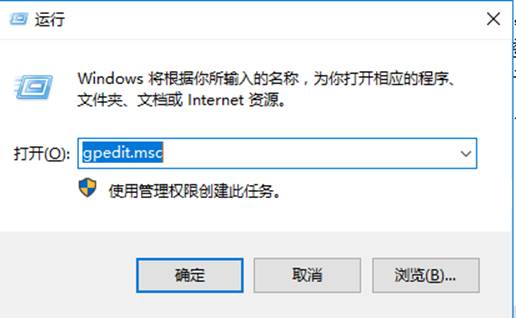
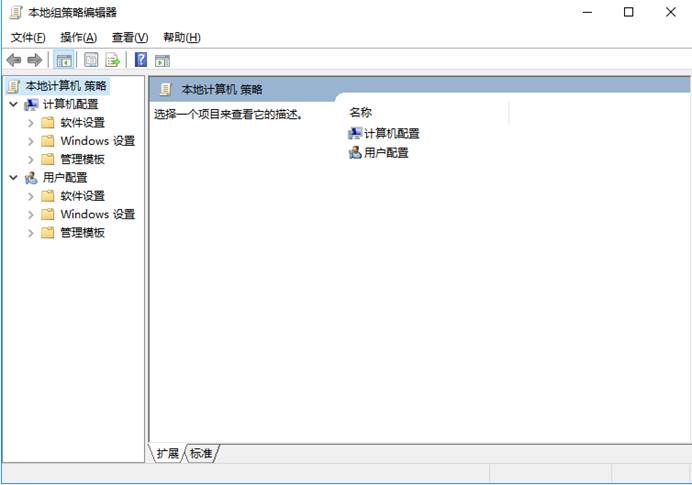
打开“计算机配置”→Windows设置→安全设置→本地策略→安全选项:
用户帐户控制:以管理员批准模式运行所有管理员 设为禁用;
用户帐户控制:用于内置管理员帐户的管理员批准模式 设为启用;
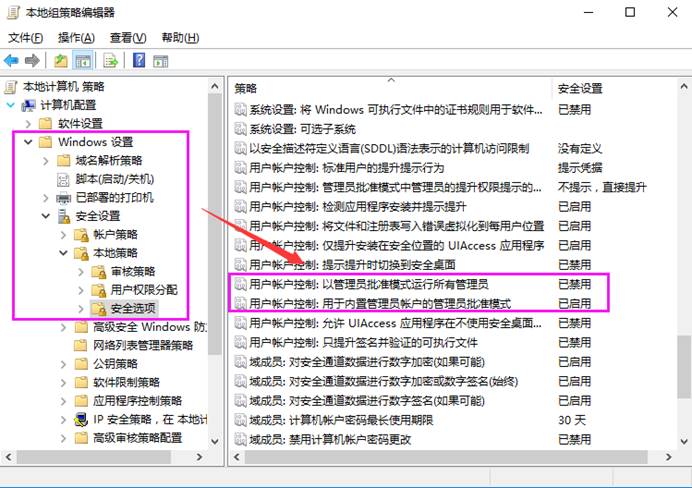
重新启动电脑。至此:在Win10 32、Win10 64、Win7 32、Win7 64四个操作系统环境下,CAD图纸文件拖动到CAD软件命令行,可以打开测试都通过。
以上就是小编和大家分享的关于AutoCAD中图纸文件拖动无法打开文件的具体解决方法,遇到这一问题的用户不用着急,只要用户跟着以上步骤操作就可以了,所以有需要的用户就赶紧看看吧。









 苏公网安备32032202000432
苏公网安备32032202000432